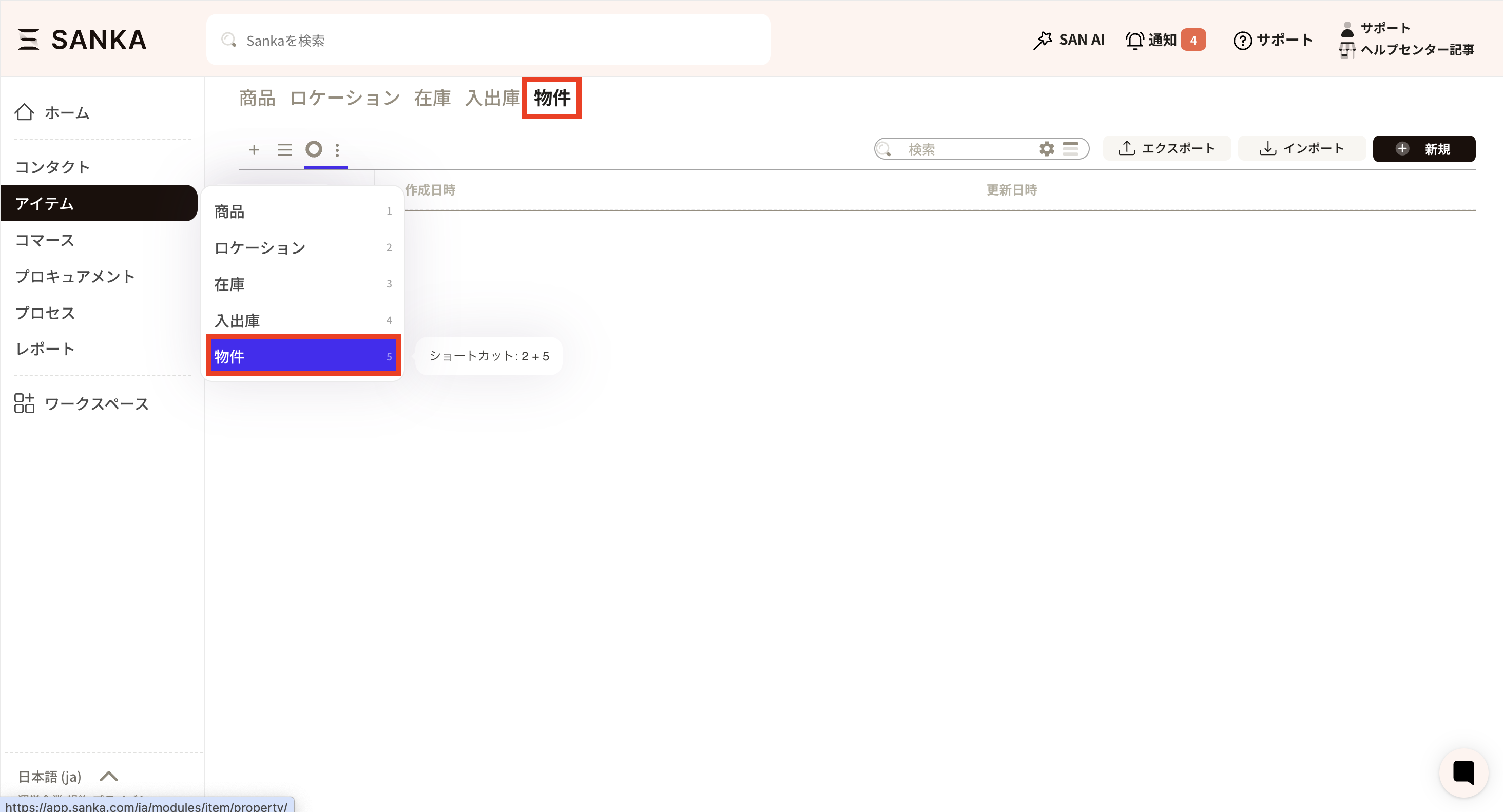カスタムオブジェクトの作成方法
カスタムオブジェクトは基本自由に設定することができます。 ①まずはワークスペースからオブジェクト管理にいきます。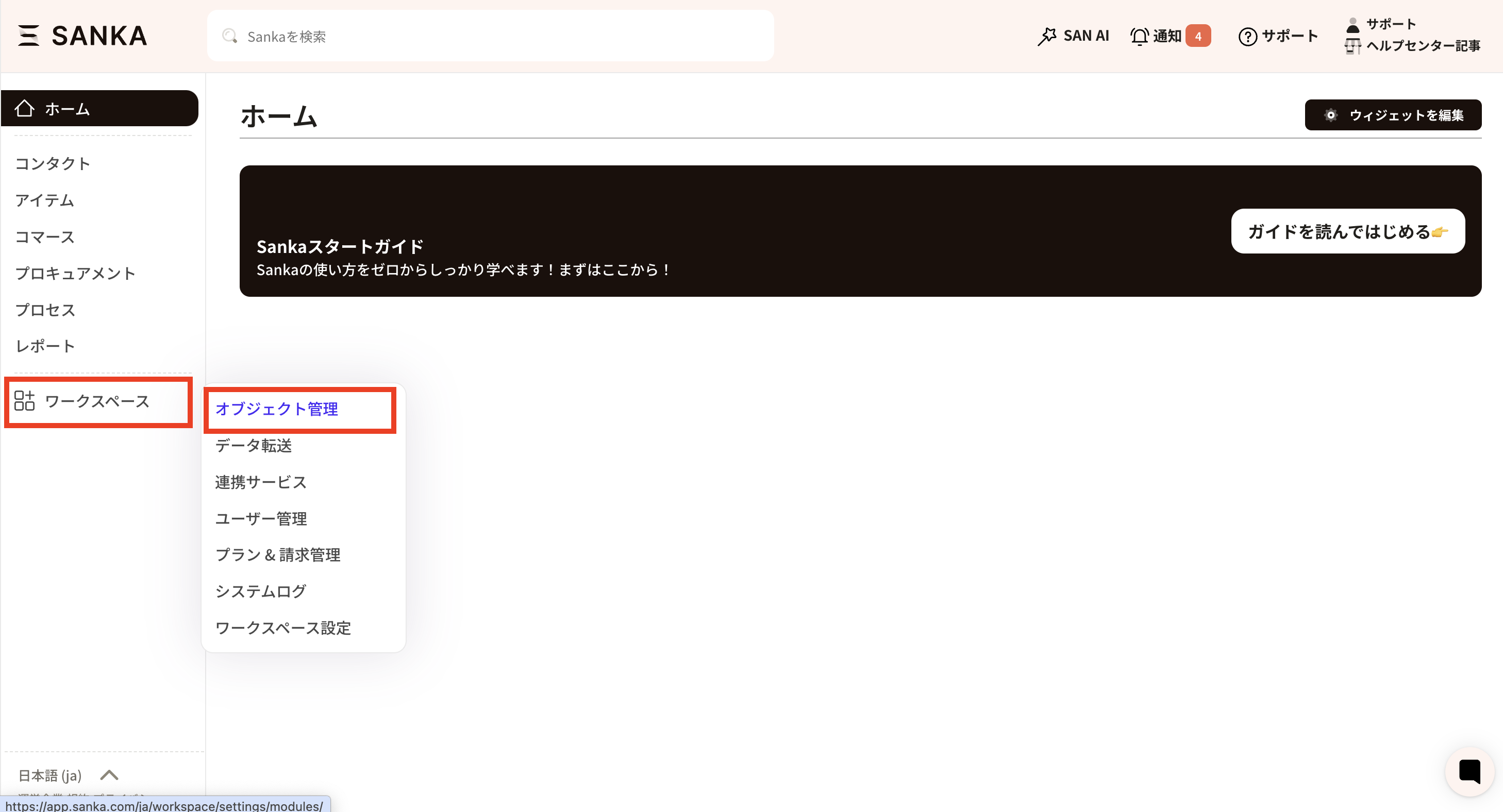 ②オブジェクト管理の一番下に「カスタムオブジェクトの作成」があるのでここから作成しています。
②オブジェクト管理の一番下に「カスタムオブジェクトの作成」があるのでここから作成しています。
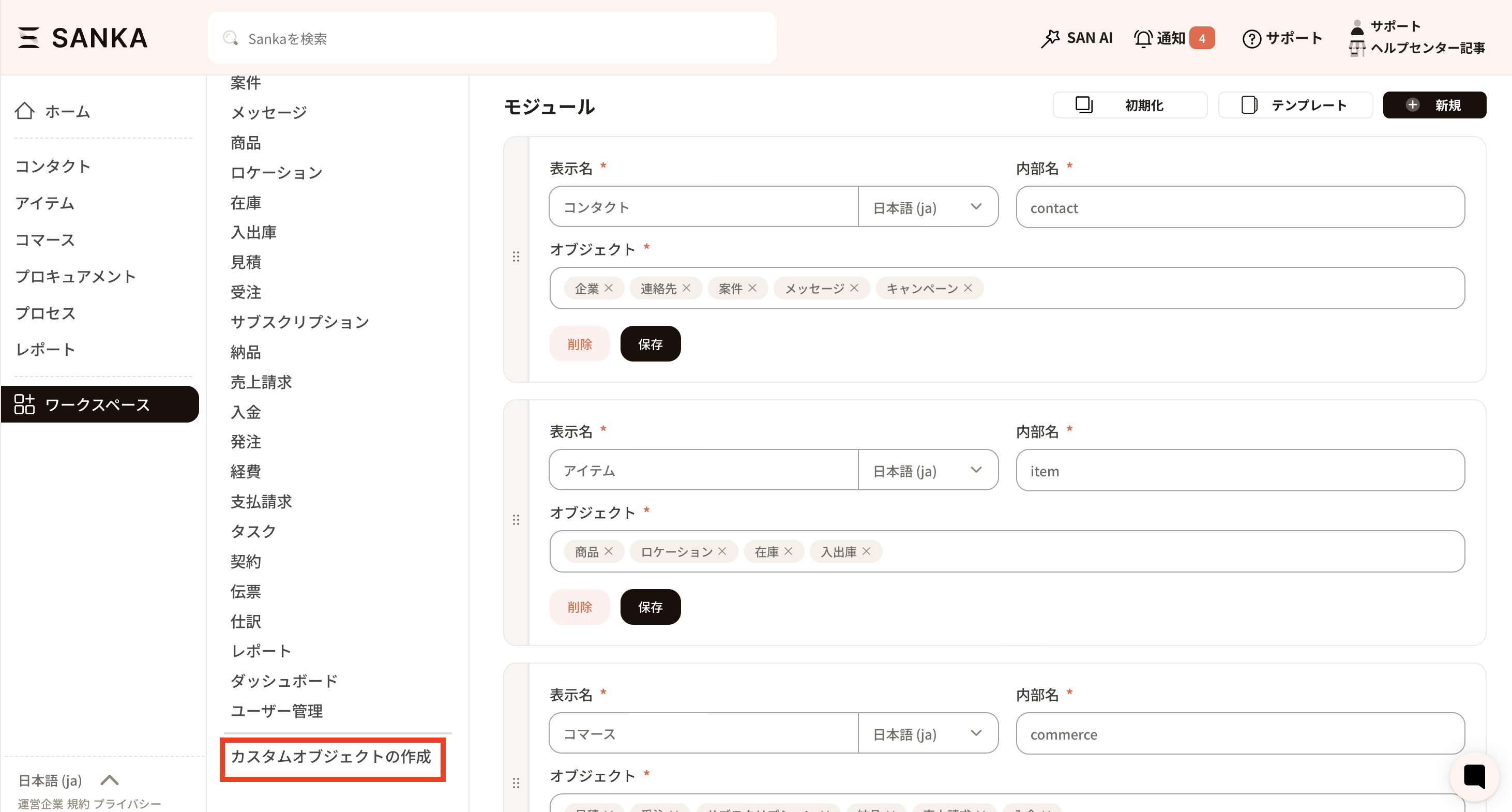 ③「カスタムオブジェクトを作成」の画面がでてきます。まずはオブジェクトの枠を作成します。オブジェクトの名前とスラグをいれていきましょう。スラグとはSankaシステム内部での名前です。
③「カスタムオブジェクトを作成」の画面がでてきます。まずはオブジェクトの枠を作成します。オブジェクトの名前とスラグをいれていきましょう。スラグとはSankaシステム内部での名前です。
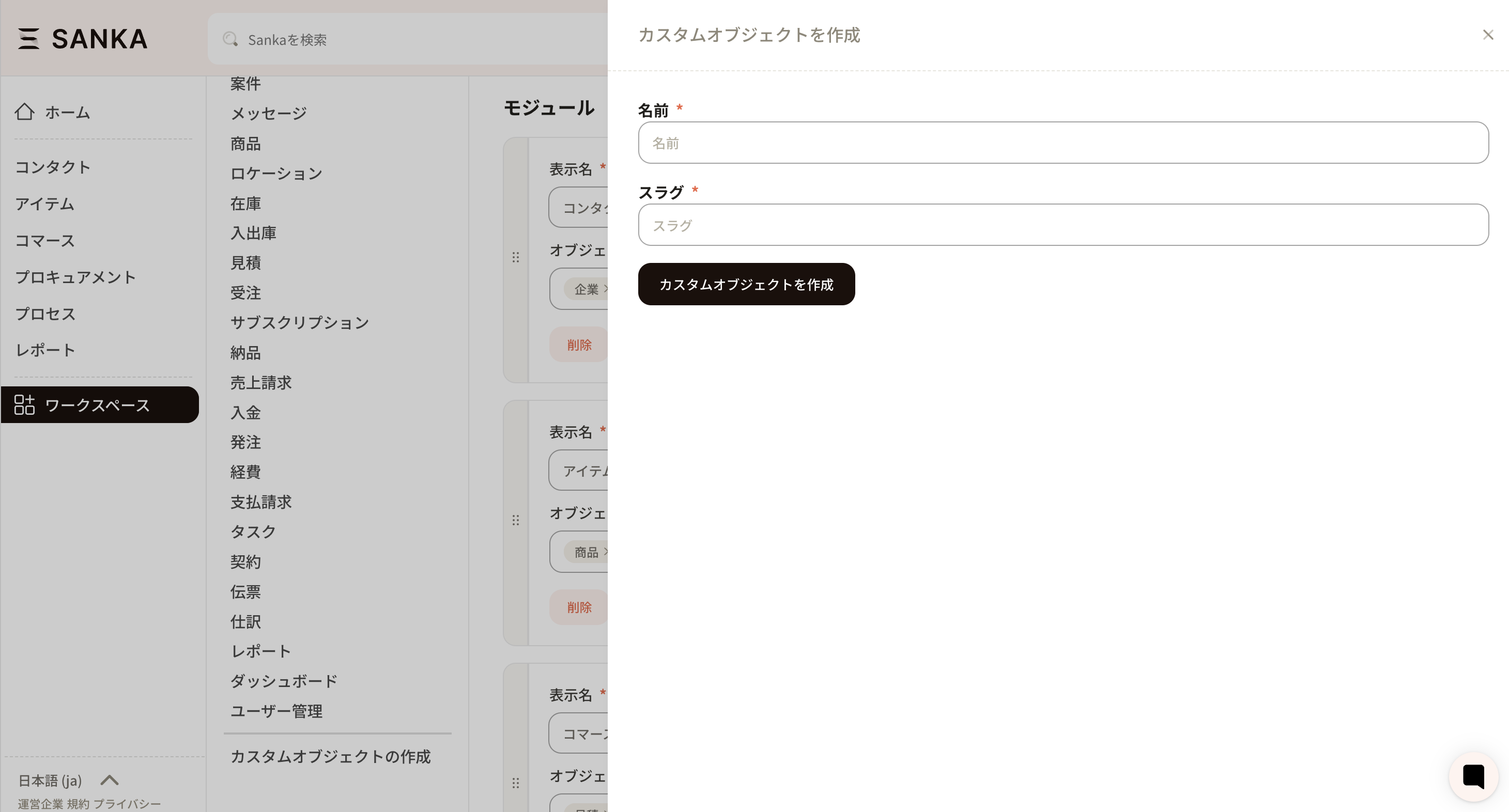 ④必要事項をいれて、カスタムオブジェクトを作成します。
④必要事項をいれて、カスタムオブジェクトを作成します。
 ⑤さきほど作成したカスタムオブジェクトの枠が追加されました。ここから必要なプロパティを足していきます。
⑤さきほど作成したカスタムオブジェクトの枠が追加されました。ここから必要なプロパティを足していきます。
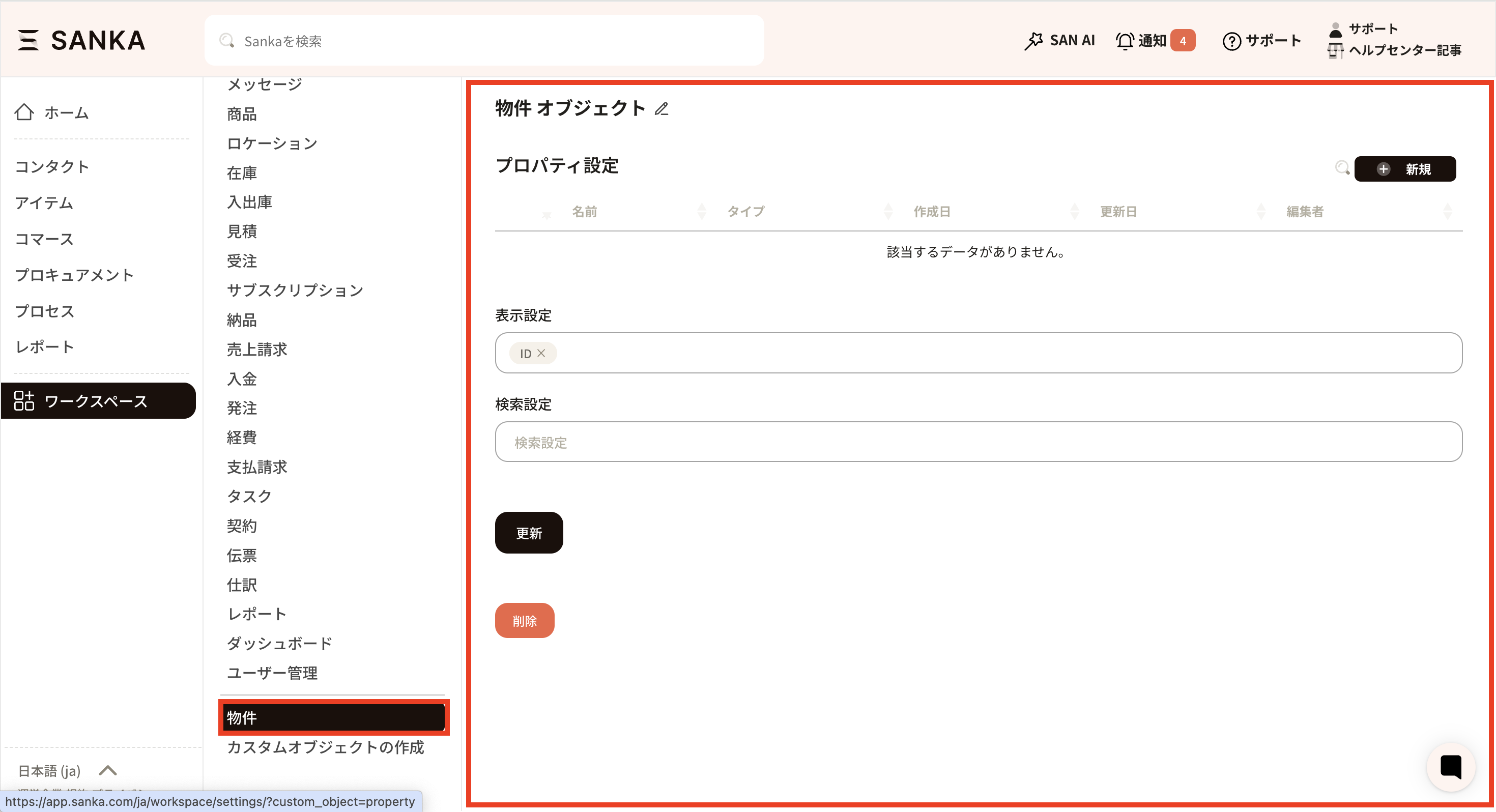 ⑥今回は例として物件のマスタを登録するための「物件オブジェクト」を作成しました。
⑥今回は例として物件のマスタを登録するための「物件オブジェクト」を作成しました。それに必要なプロパティを足していきます。
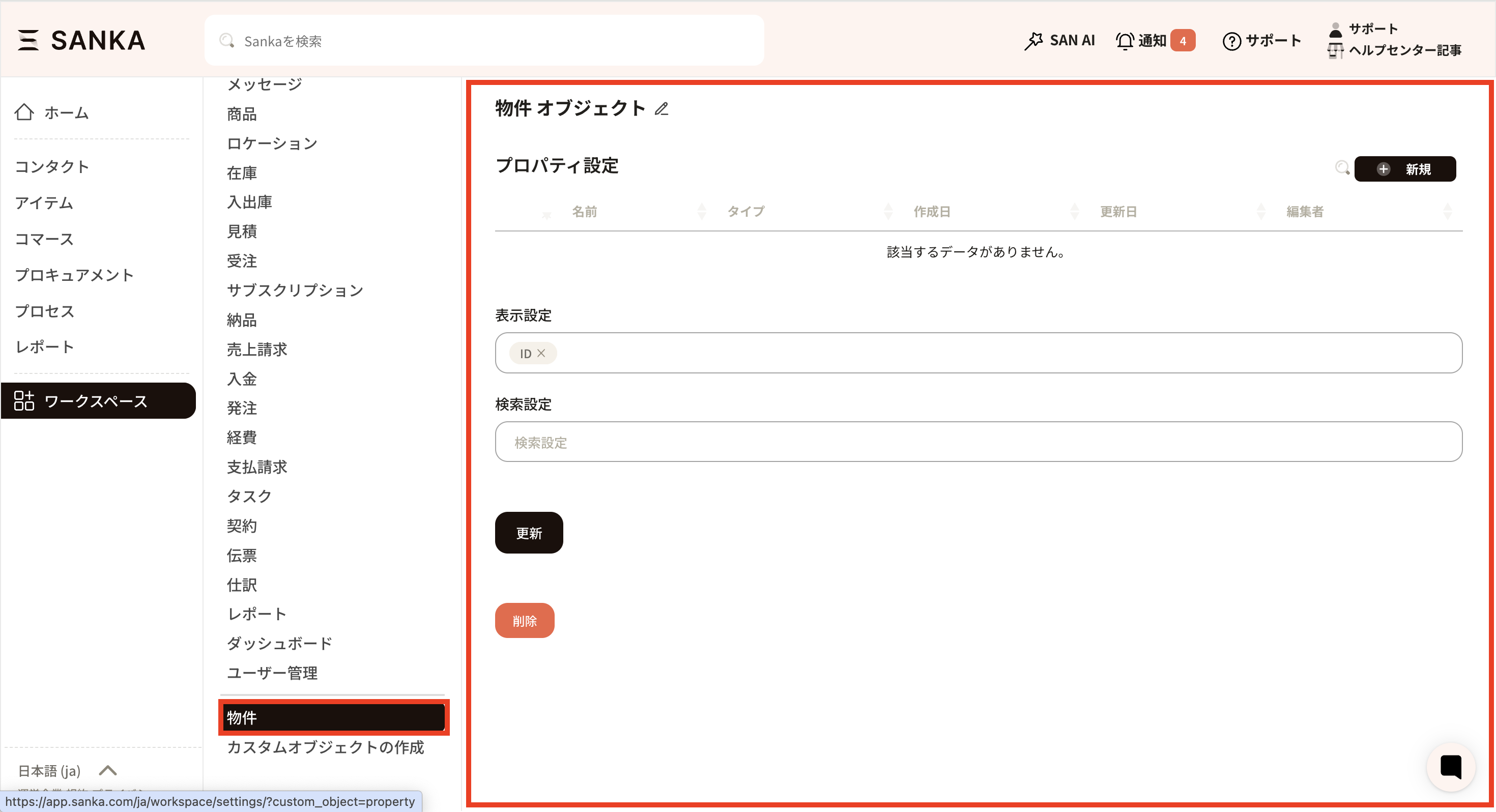 ⑦右上の新規ボタンからプロパティを足していきます。プロパティの作成方法についてはこの記事にあるプロパティの作成・管理方法をご覧ください。プロパティを追加したら更新ボタンを押して反映させます。
⑦右上の新規ボタンからプロパティを足していきます。プロパティの作成方法についてはこの記事にあるプロパティの作成・管理方法をご覧ください。プロパティを追加したら更新ボタンを押して反映させます。
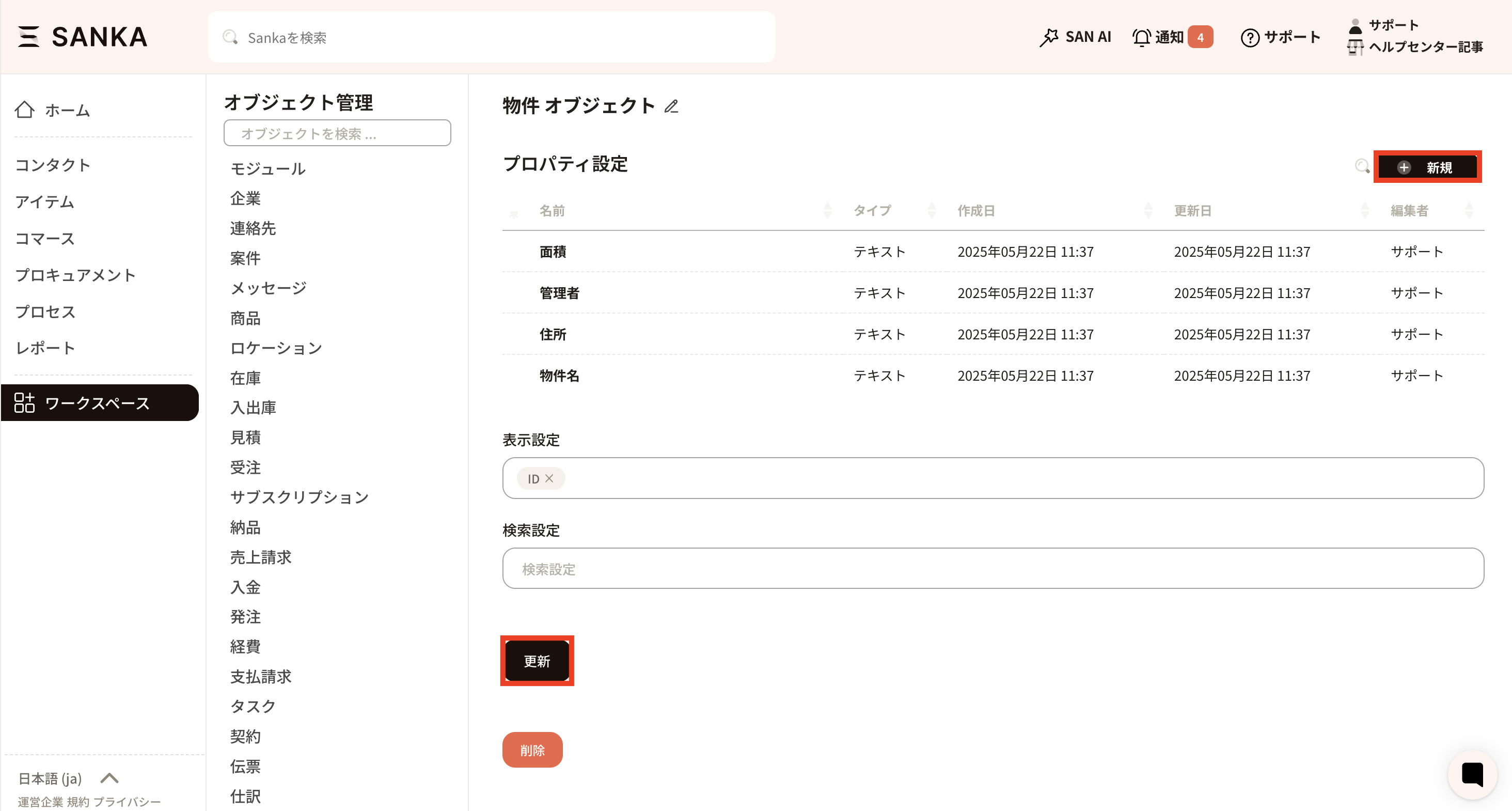 ⑧つぎに作成したカスタムオブジェクトをモジュールに追加させます。
⑧つぎに作成したカスタムオブジェクトをモジュールに追加させます。
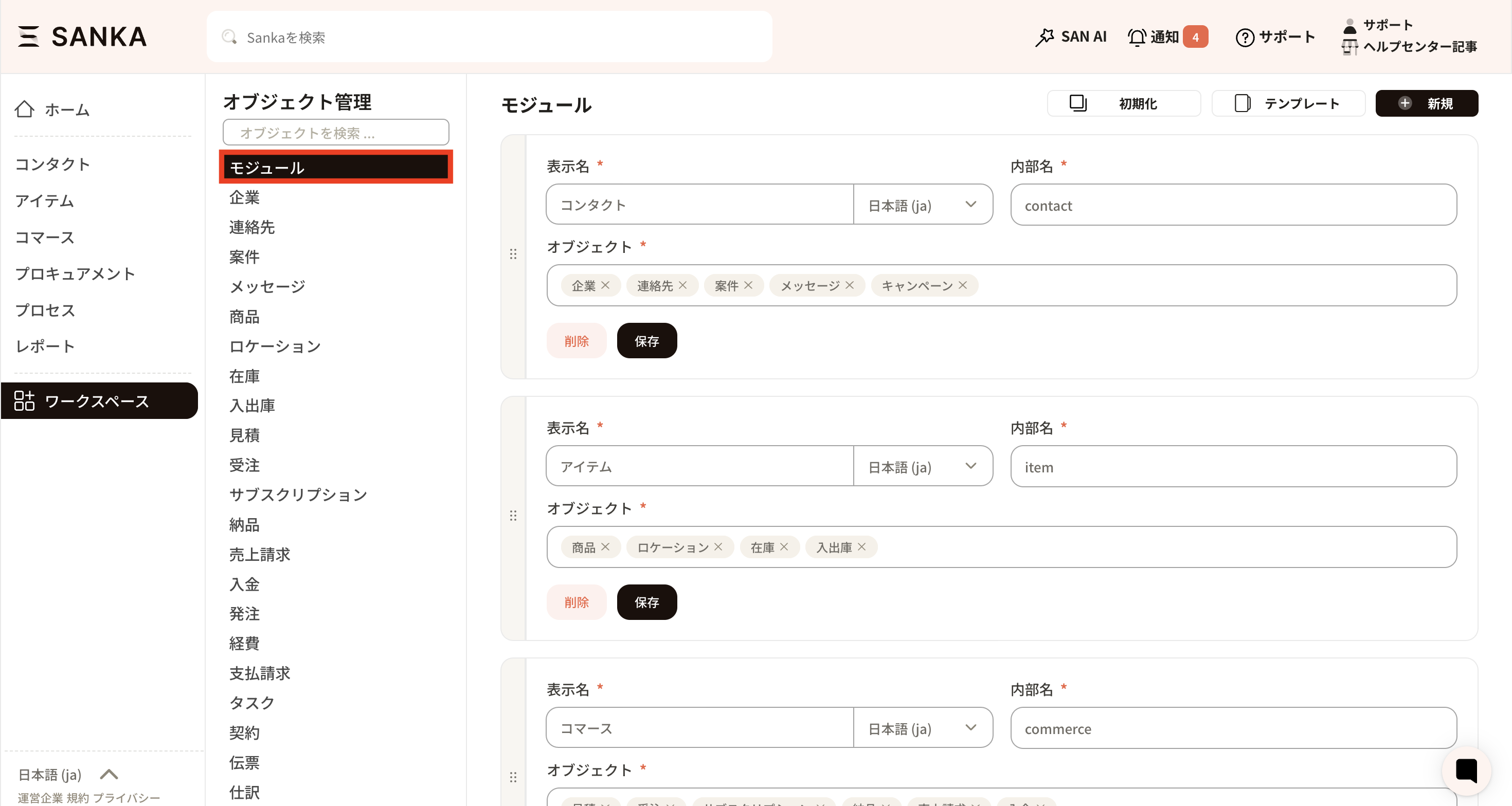 ⑨今回は例としてアイテムモジュールに追加します。追加したいモジュールのオブジェクトの枠を選択すると各オブジェクトが表示されるため該当するオブジェクトを追加し、保存ボタンを押します。
⑨今回は例としてアイテムモジュールに追加します。追加したいモジュールのオブジェクトの枠を選択すると各オブジェクトが表示されるため該当するオブジェクトを追加し、保存ボタンを押します。
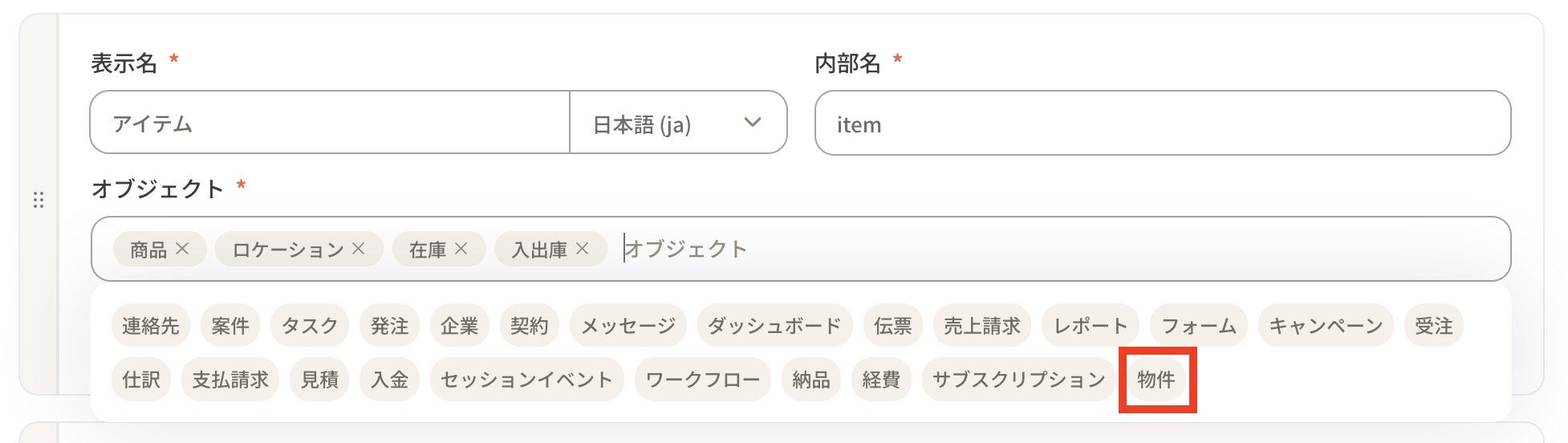
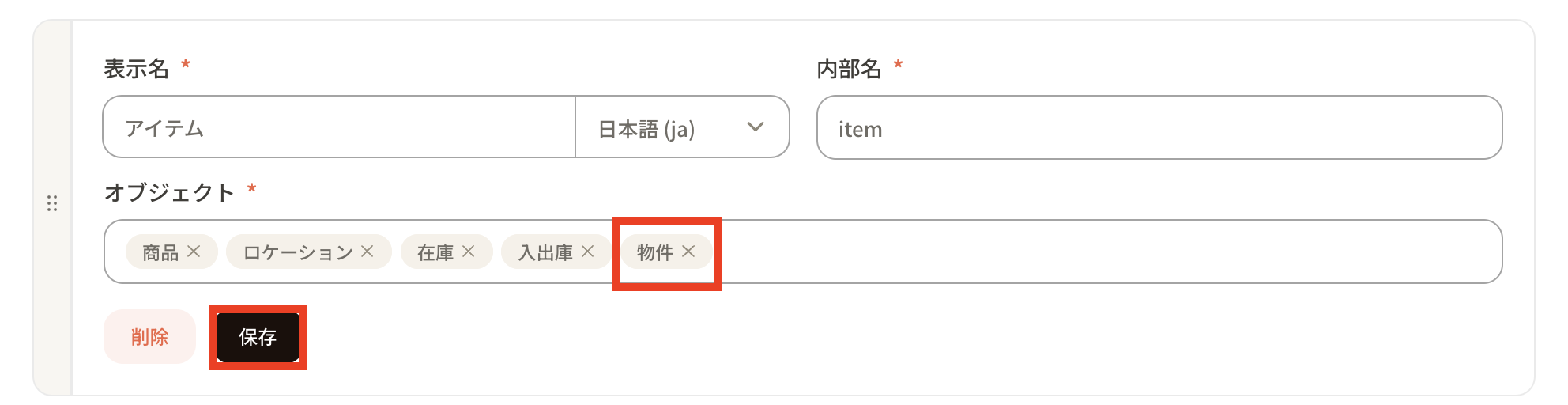 アイテムモジュールにいくとさきほど作成した物件のカスタマイズオブジェクトが追加され表示されています。
アイテムモジュールにいくとさきほど作成した物件のカスタマイズオブジェクトが追加され表示されています。